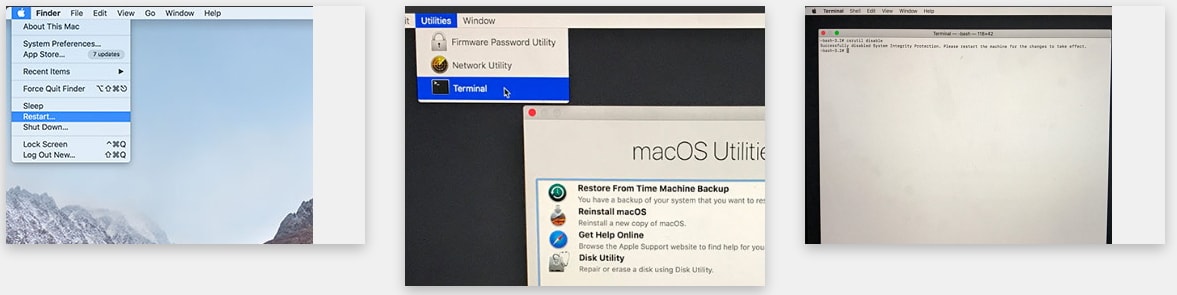E-Mails sind ein wichtiger Bestandteil unseres täglichen Lebens oder unserer geschäftlichen Kommunikation, in der wir auch viele wichtige Nachrichten speichern. Sobald Sie den Hacker treffen, der Ihren Computer gehackt hat oder mit einem Virus infiziert hat, werden Sie höchstwahrscheinlich Ihre E-Mails verlieren. Sogar ein unerwarteter Stromausfall kann zum Verlust der E-Mail-Nachrichten führen. Wenn Sie leider auf die Probleme stoßen und alle Ihre E-Mail-Daten gelöscht werden, gibt es, Gott sei dank, einen Weg umgelöschte E-Mails auf Mac OS X wiederherzustellen (Yosemite, El Capitan, macOS Sierra und macOS High Sierra enthalten). Für Windows finden Sie ebenfalls in diesem Artikel eine Lösung.
- Teil 1. Die beste E-Mail Datenrettungs-Software
- Teil 2. Die Schritte für das Wiederherstellen von E-Mails auf Mac und Windows
Teil 1. Die beste E-Mail Datenrettungs-Software
Wenn Sie immer noch besorgt sind, versehentlich Ihre E-Mails in der Zukunft zu löschen und sie nicht wiederherstellen zu können, dann können Sie Recoverit Data Recovery für Mac (Recoverit Data Recovery für Windows) verwenden. Es hilft Ihnen, Daten von Ihrem Computer mit nur wenigen einfachen Schritten wiederherzustellen.
Diese E-Mail-Wiederherstellungssoftware kann Ihnen nicht nur helfen, Ihre gelöschten E-Mails wiederherzustellen, sondern kann Ihnen auch helfen, andere Dateien wie Fotos, Dokumente, Videos und mehr von MP3/MP4-Player, Mobiltelefon, Digitalkamera, Speicherkarte, USB-Laufwerk, externe Festplatte oder Festplatte usw. wiederherzustellen.
Teil 2. Die Schritte für das Wiederherstellen von E-Mails auf Mac und Windows
Recoverit für Mac bietet eine klare und übersichtliche Benutzeroberfläche und ist einfach zu handhaben. Mit diesem Programm können Sie schnell und einfach verlorene E-Mails sowie andere Dokumente wie Audio-/Videodateien, Bilder und vieles mehr wiederherstellen. Befolgen Sie einfach die folgenden Schritte, um Ihre gelöschten E-Mails sofort wiederherzustellen.
Schritt 1. Die richtigen Dateitypen auswählen
Starten Sie Email Recoverit Data Recovery für Mac und wählen Sie dann einen Datenrettungsmodus aus. Hier stehen 6 Dateitypen zur Verfügung. Wenn Sie gelöschte E-Mails auf dem Mac wiederherstellen möchten, können Sie in diesem Fenster die Registerkarte "E-Mail" auswählen. Klicken Sie dann auf die Schaltfläche "Weiter", um fortzufahren.

Schritt 2. Die verlorene E-Mail suchen
Sie sehen einige logische Laufwerke (Festplatten), die auf den Hauptfenstern der eMail-Wiederaufnahmen-Software gezeigt werden. Markieren Sie diejenigen, von der Sie gelöschte Emails wiederherstellen möchten und klicken Sie oben auf "Start", um mit dem Scannen zu beginnen.

Schritt 3. Die gelöschte E-Mail wiederherstellen
Es wird eine Menge Ordner auf der Sidebar aufgelistet sein, wo Sie Ihre Ziel-E-Mail-Dateien finden können. Markieren Sie einfach eine bestimmte E-Mail, um zu sehen, ob es sich um die E-Mail handelt, die Sie wiederherstellen möchten. Wenn ja, klicken Sie auf die Schaltfläche "Wiederherstellen", um sie auf einer anderen Festplatte wiederherzustellen.
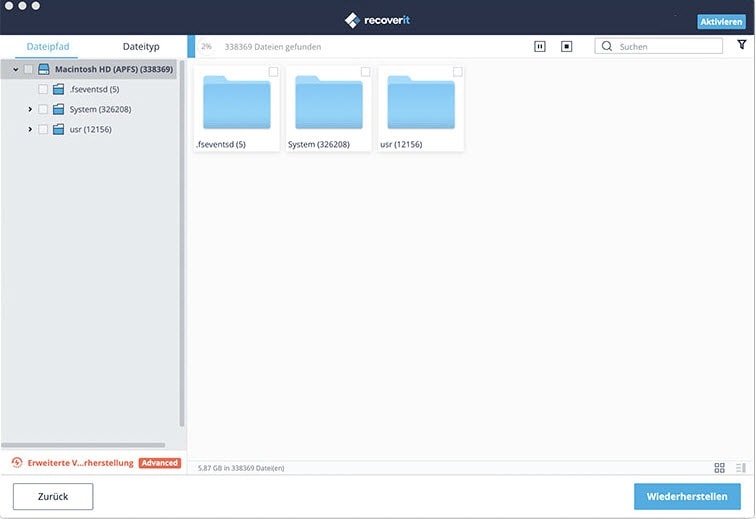
Hinweis: Wenn Sie Ihren Mac auf die neueste Systemversion - macOS High Sierra - aktualisiert haben, müssen Sie wissen, dass dieses System Ihnen nicht mehr erlaubt, auf das eingebaute Systemlaufwerk von Anwendungen aus zuzugreifen. Sie müssen also SIP auf Mac deaktivieren, bevor Sie mit der Wiederherstellung beginnen.